Cómo acceder y utilizar el correo electrónico de Hostinger

Hostinger ofrece soluciones de correo electrónico versátiles para ayudarte a mantener una imagen profesional y agilizar tus comunicaciones.
Tanto si necesitas una configuración sencilla para uso personal como una solución robusta para una empresa, tenemos las herramientas que necesitas.
Esta guía te guiará a través de los servicios de correo electrónico de Hostinger y cómo configurarlos en diferentes clientes de correo electrónico.
También te daremos consejos sobre la seguridad del correo electrónico y sobre cómo solucionar los problemas más comunes.
Tabla de Contenidos
Cómo crear una cuenta de correo con dominio propio – Video tutorial
Acá te presentamos un video de nuestra Academia para que aprendas a crear una cuenta de correo electrónico con un dominio personalizado.

Tipos de servicios de correo electrónico de Hostinger
Repasemos los tipos de servicios de email que ofrecemos para ayudarte a elegir el que mejor se adapte a tus necesidades.
Correo electrónico gratuito
Ofrecemos un servicio de correo electrónico gratuito incluido en la mayoría de nuestros planes de hospedaje web, a partir de 2.59 €/mes. Este servicio es ideal para uso personal o para pequeñas empresas que están empezando.
El correo electrónico gratuito es una forma rentable de obtener una dirección de correo electrónico profesional que coincida con tu dominio, como tunombre@tusitioweb. Esto te ayuda a crear credibilidad y confianza con tu público sin costes adicionales.
Google Workspace
El servicio de correo electrónico Google Workspace te permite utilizar el conjunto de herramientas de Google, que incluye Gmail, Calendar, Drive y Docs, con tu correo electrónico de dominio personalizado.
Google Workspace incluye herramientas de colaboración, alojamiento de correo electrónico profesional con la interfaz de Gmail e integración perfecta con otros servicios de Google, lo que lo convierte en una solución ideal para empresas de todos los tamaños.
Como nuestra solución de correo electrónico más premium, nuestro plan Google Workspace comienza en 5.99 €/mes.
Correo electrónico empresarial
Nuestro servicio de correo corporativo cuesta a partir de 0.59 €/mes y tiene funciones más avanzadas y mayor fiabilidad que su versión gratuita, por lo que es adecuada para entornos profesionales.
Los planes de correo electrónico para empresas ofrecen protección avanzada contra el spam, mayor almacenamiento y más alias de correo electrónico, que son cruciales para mantener una imagen profesional y garantizar una comunicación eficaz.
Si aún no tienes un nombre de dominio, puedes conseguir uno gratis con el plan Business Premium.

Consejo profesional
Si estás migrando desde otro proveedor de correo electrónico, sigue nuestra guía sobre cómo migrar tus correos electrónicos. Este proceso te ayudará a trasladar todos tus correos electrónicos a Hostinger sin perder datos importantes.
Crear una cuenta de correo electrónico
hPanel centraliza todas tus tareas de gestión del correo electrónico en un solo lugar, facilitando la configuración, supervisión y actualización de tus ajustes de correo electrónico.
Para crear una cuenta de correo electrónico, primero debes asegurarte de que tienes un dominio vinculado a un sitio web. Después, sigue estos pasos:
- Accede a hPanel y navega hasta Emails → Configuración.
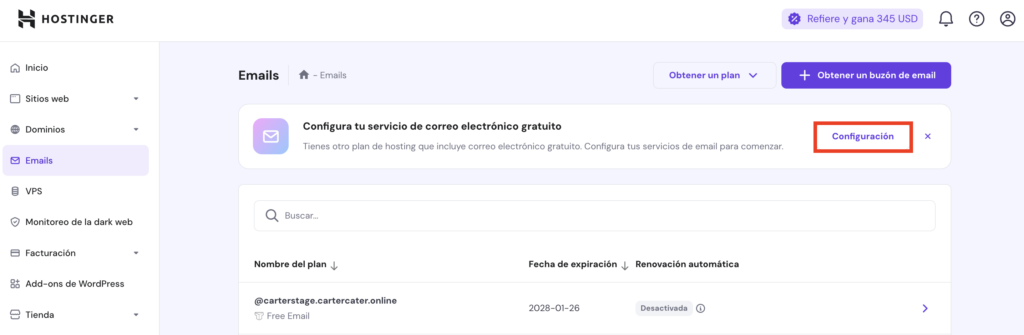
- Elige el dominio para el que quieres crear una cuenta de correo electrónico y haz clic en Confirmar.
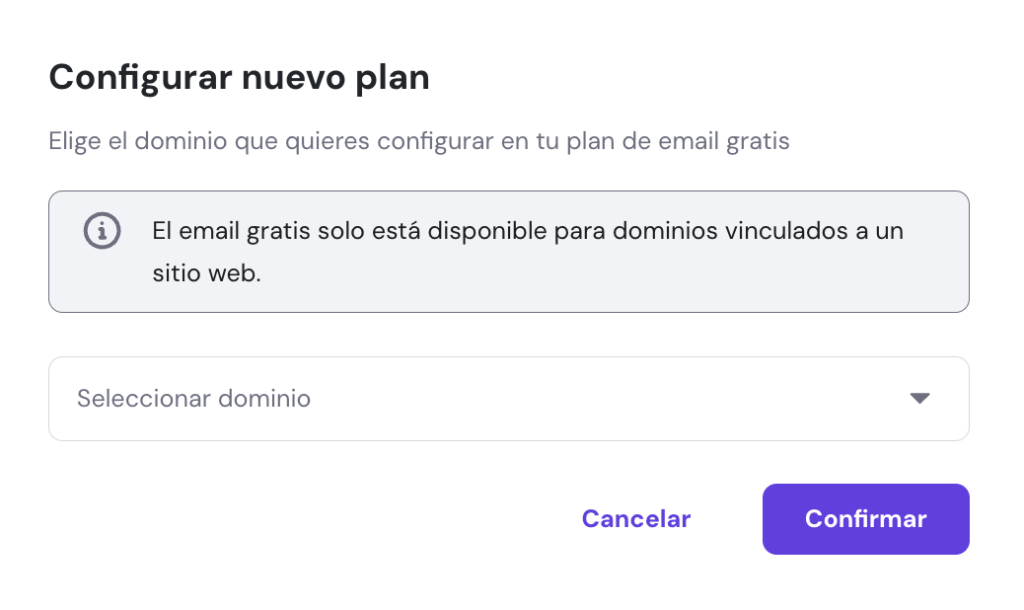
- Selecciona tu plan de correo electrónico. Para este tutorial, elegiremos Titan Free Email. Siempre puedes actualizar tu plan de correo electrónico más adelante.

- Introduce tu nombre de correo electrónico personalizado preferido y una contraseña segura y, a continuación, haz clic en Crear cuenta nueva.
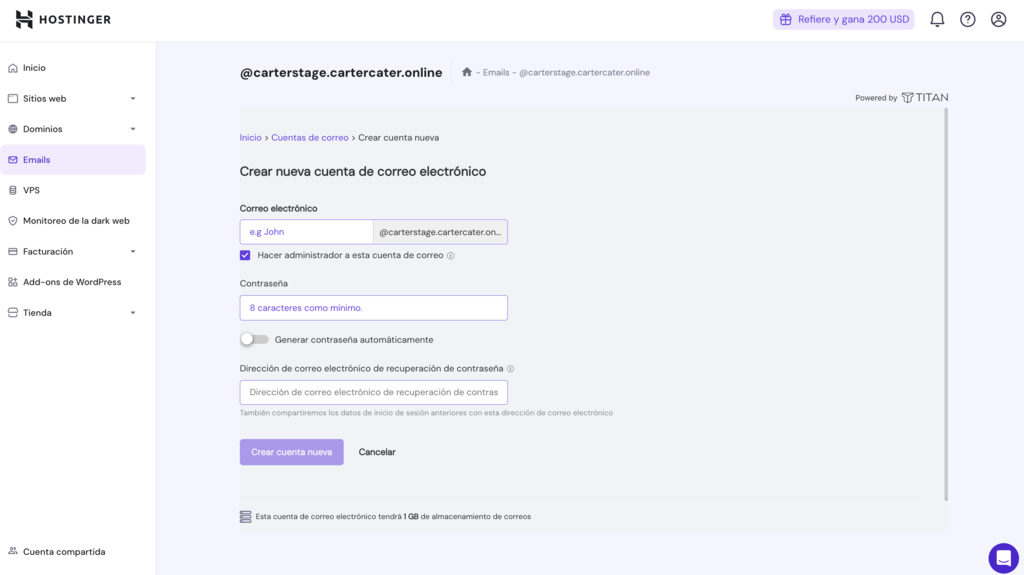
Consejo profesional
Asegurar tu cuenta de correo electrónico es muy importante para garantizar la confidencialidad de tus comunicaciones. Utiliza siempre el cifrado SSL/TLS para evitar el acceso no autorizado a tus datos. Utiliza el puerto 465 para SMTP con SSL o el puerto 587 para SMTP con STARTTLS. Asegúrate de que tus configuraciones IMAP y POP3 también utilizan puertos seguros: 993 para IMAP y 995 para POP3.
Configurar clientes de correo electrónico
Aunque puedes acceder a tu buzón directamente desde el navegador yendo a mail.hostinger.com, también puedes conectar Hostinger Email a varios clientes de correo electrónico.
Los clientes de correo electrónico suelen ofrecer funciones adicionales, como el acceso sin conexión y la posibilidad de gestionar varias cuentas en una sola aplicación.
Puedes encontrar instrucciones sobre cómo conectarte a varios clientes de correo electrónico en el segundo paso de la pantalla Configura tu cliente de correo electrónico en hPanel.
En Aplicaciones recomendadas, puedes aprender a configurar el correo electrónico de Hostinger en Apple Mail, Outlook, Thunderbird y Gmail.
¿No encuentras el cliente de correo electrónico que quieres configurar? La mayoría de los clientes suelen pedir los valores IMAP/POP y SMTP durante la configuración, que puedes encontrar en Configuración del servidor o yendo a Emails → Administrar → Conecta aplicaciones y dispositivos.
El Protocolo simple de transferencia de correo (SMTP) es necesario para enviar correo saliente desde el cliente de correo electrónico al servidor. Mientras tanto, IMAP y POP son protocolos de correo de Internet que permiten a los clientes de correo electrónico recuperar correos electrónicos de un servidor de correo.
Para la mayoría de los casos, recomendamos el protocolo IMAP porque suele ser más seguro y flexible que el POP.
Vamos a repasar cómo configurar tu nueva cuenta de correo electrónico en dos de los clientes de correo más populares: Apple Mail y Gmail.
Apple Mail
Puedes configurar automáticamente el correo de Hostinger Email en todos tus dispositivos Apple a través de hPanel.
- Ve a hPanel → Administrar → Conecta aplicaciones y dispositivos.
- En Configuración automática de Apple, haz clic en Configurar dispositivos Apple.
- Introduce el nombre que quieres que aparezca en tus correos electrónicos y selecciona la dirección de correo electrónico de Hostinger a la que quieres conectarte. Haz clic en Continuar.
- Escanea el código QR o haz clic en Descargar perfil.
- Ve a los ajustes de tu dispositivo Apple. Si utilizaste Safari para descargar el perfil, verás la opción Perfil descargado.
- Instala el perfil.
- Introduce tu nombre y contraseña de tu cuenta de correo electrónico Hostinger. Puede que también tengas que introducir la contraseña de tu dispositivo.
Gmail
Conectar Mail Hostinger al cliente web o a la aplicación móvil de Gmail también es sencillo. Sigue estos pasos:
Web
- Abre Gmail y ve a Configuración → Ver toda la configuración.
- Haz clic en Cuentas e importar.
- En la sección Enviar correo como, haz clic en Añadir otra dirección de correo electrónico.
- Introduce el nombre que quieres que aparezca en tus correos electrónicos y tu dirección de correo electrónico de Hostinger. Si quieres combinar el buzón con otras cuentas de correo electrónico existentes, marca Tratar como alias.
- Introduce smtp.hostinger.com en el campo Servidor SMTP y selecciona 465 como puerto. A continuación, introduce el nombre de usuario y la contraseña de tu cuenta de correo electrónico Hostinger.
- Haz clic en Añadir cuenta.
- Abre mail.hostinger.com para ver el correo electrónico de confirmación de Gmail.
- Abre el enlace de confirmación y haz clic en Confirmar para finalizar la configuración.
Móvil
- Abre la aplicación móvil de Gmail y ve a Configuración.
- Haz clic en Añadir cuenta → Otros.
- Introduce tu dirección de correo electrónico de Hostinger y haz clic en Siguiente.
- Elige entre POP3 e IMAP como tipo de cuenta. Para este tutorial, elegiremos IMAP.
- Introduce la contraseña de tu dirección de correo electrónico.
- En la pantalla Configuración del servidor entrante, introduce imap.hostinger.com en el campo Servidor.
- En la pantalla Configuración del servidor saliente, introduce smtp.hostinger.com en el campo Servidor SMTP.
- Puedes configurar tus preferencias, como la frecuencia de sincronización del correo electrónico, las notificaciones, etc.
- Por último, introduce el nombre que quieres que aparezca en tus correos electrónicos.
Consejo profesional
¿Te interesa conectar el correo de Hostinger a otros clientes de correo electrónico populares? Consulta nuestros tutoriales paso a paso sobre cómo configurar webmail Hostinger en Outlook y Thunderbird.
Solución de problemas comunes
Saber cómo resolver los problemas habituales de tu cuenta de correo electrónico te ayuda a garantizar una comunicación fluida en todo momento.
A continuación te explicamos cómo resolver siete problemas habituales del correo electrónico.
No se puede enviar ni recibir correos electrónicos
Si tienes problemas para enviar o recibir correos electrónicos, prueba lo siguiente para diagnosticarlo y resolverlo:
- Verifica los servicios de correo electrónico: asegúrate de que tus servicios de correo electrónico no están desactivados o suspendidos.
- Comprueba si hay mantenimiento: si hay un mantenimiento en curso que afecta a los servicios de correo electrónico, intenta enviar o recibir el correo electrónico después de que haya terminado.
- Configura los registros MX: asegúrate de que la configuración DNS de tu dominio incluye los registros MX correctos para tu correo electrónico. Verifica que están totalmente propagados.
Correos electrónicos que desaparecen
Si tus correos electrónicos desaparecen de tu bandeja de entrada, prueba esto:
- Comprueba los reenviadores: busca reenviadores de correo activos que puedan estar moviendo correos electrónicos a otra dirección sin dejar una copia en el servidor.
- IMAP vs POP3: asegúrate de que tu cliente de correo electrónico está configurado como IMAP en lugar de POP3. Si es POP3, configúralo para que deje una copia de los correos en el servidor.
Retraso en la entrega de correos electrónicos
Puede ser frustrante cuando los correos electrónicos tardan un tiempo anormalmente largo en entregarse. Aquí tienes algunos métodos para solucionar este problema:
- Comprueba la cola de correo electrónicos: si los correos electrónicos se quedan atascados en la cola, comprueba la configuración de tu cliente de correo electrónico y del servidor para asegurarte de que no hay errores de configuración.
- Controla la carga de correo electrónico: un alto tráfico de correo electrónico puede ralentizar los tiempos de entrega. Controla tus patrones de envío de correo electrónico y ajústalos según sea necesario.
Correos electrónicos rebotados
Si tus correos electrónicos no se entregan, prueba estas posibles soluciones:
- Revisa el mensaje de rebote: lee atentamente el mensaje de rebote para comprender el motivo del fallo en la entrega. Las causas más comunes son una bandeja de entrada llena o una dirección de correo electrónico incorrecta, que deberían ser fáciles de solucionar.
- Comprueba las listas negras: los correos electrónicos pueden rebotar si tu dominio o dirección IP está en una lista negra. Utiliza un comprobador de listas negras de correo electrónico para averiguar si estás en una lista negra o no.
Problemas con la carpeta de spam y correo basura
Si tus correos electrónicos van a parar a las carpetas de spam o basura, haz lo siguiente:
- Revisa el contenido del correo electrónico: evita el lenguaje spam y los enlaces excesivos en el contenido de tu correo electrónico, que pueden activar los filtros de spam.
- Autentifica los correos electrónicos: utiliza registros SPF, DKIM y DMARC para autenticar tus correos electrónicos.
Recuperar cuentas de correo electrónico eliminadas
En caso de que hayas borrado accidentalmente una cuenta de correo electrónico, puedes restaurarla fácilmente siguiendo estos pasos:
- Si han pasado menos de 15 minutos desde la eliminación, vuelve a crear la cuenta de correo electrónico y se restaurarán todos los datos.
- Si la cuenta se eliminó hace más de 15 minutos y menos de 7 días, ponte en contacto con nuestro equipo de Éxito del cliente y te ayudaremos a restaurar tus correos electrónicos.
Ten en cuenta que pasados 7 días, todos los datos de correo electrónico asociados a la cuenta eliminada se perderán de forma permanente.
Problemas de encriptación SMTP
Si experimentas problemas de encriptación durante el proceso de prueba de la red mientras utilizas el puerto SMTP 465, considera la posibilidad de cambiar al puerto 587.
Para más información, consulta nuestra guía sobre cómo comprobar si el puerto 587 está abierto para establecer conexiones más seguras entre tu cliente de correo y el servidor.
Conclusión
Hostinger ofrece varios servicios de correo electrónico adaptados a diferentes necesidades, desde correos electrónicos gratuitos incluidos en el paquete de alojamiento web hasta soluciones avanzadas de correo electrónico para empresas e integración con Google Workspace.
Configurar y administrar eficazmente tu cuenta de email de Hostinger te garantiza que permanezcas conectado y organizado independientemente del dispositivo que estés utilizando.
Tanto si gestionas comunicaciones personales como si diriges una empresa, nuestras soluciones sólidas de correo electrónico y nuestros recursos completos de asistencia te proporcionan todo lo que necesitas para mantener unas interacciones por correo electrónico fluidas y profesionales.

Todo el contenido de los tutoriales en este sitio web está sujeto a los rigurosos estándares y valores editoriales de Hostinger.



